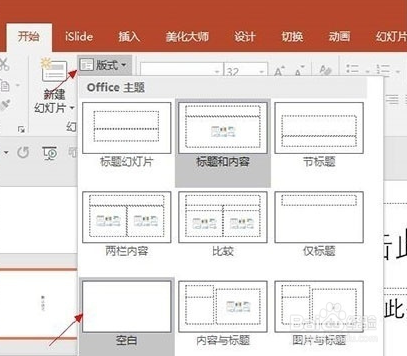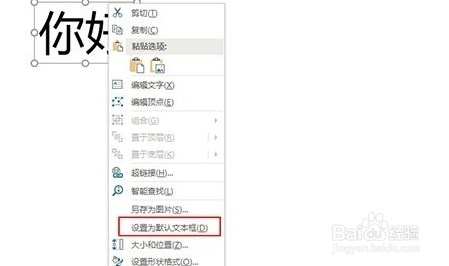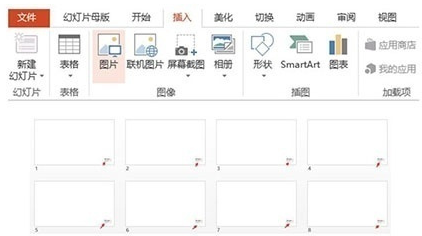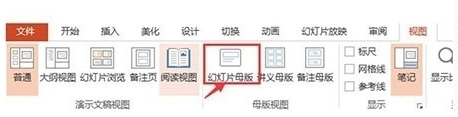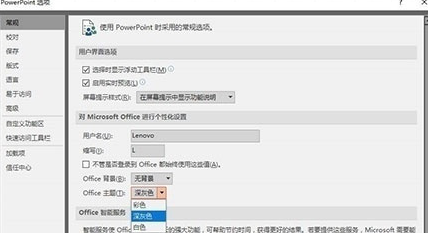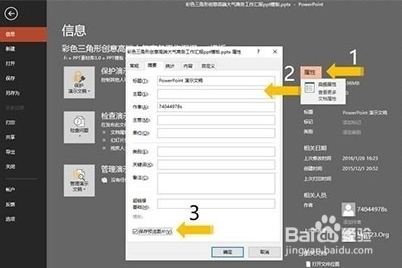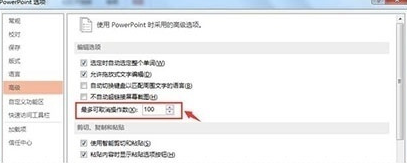PPT的排版和默认属性使用技巧
1、取出PPT 的默认板式,新建PPT存在默认板式,选中幻灯片,点击“开始”-“板式”-“空白”。就可以清楚默认板式。
2、设置默认文本框,就是对文本框的亨蚂擤缚字体,字号,效果等进行设置。这样设置好之后节省重复操作,提高工作效率。方法:将文本框设置好效果之后,右键选中“设置默认文本框”就可以。
3、给没每页PPT添加公司企业logo,分两个步骤第一打开幻灯片母板,点击“视图”-“幻灯片母板”。第二,在母板的第一张幻灯片中插入logo。点击“插入”-“图片”-“logo图片”即可完成。
4、给PPT更换皮肤颜色,默认的PPT主题菜单是红色,工具栏是白色。点击“文件”-“选项”-“常规”-“office主题”,更换office主题。
5、预览视图,在PPT唔见数量比较多的时候,可以点击“文件”-“信息”-“属性”-“高级属性”-“保存预览图片”,点击确定即可。
6、图稿PPT撤销的步数,PPT默认撤销步数为20步。点击“文件”-“选项”-“高级”-“撤销步数”,更改数字即可设置,最大撤销步数为150步。
声明:本网站引用、摘录或转载内容仅供网站访问者交流或参考,不代表本站立场,如存在版权或非法内容,请联系站长删除,联系邮箱:site.kefu@qq.com。
阅读量:36
阅读量:37
阅读量:77
阅读量:47
阅读量:48